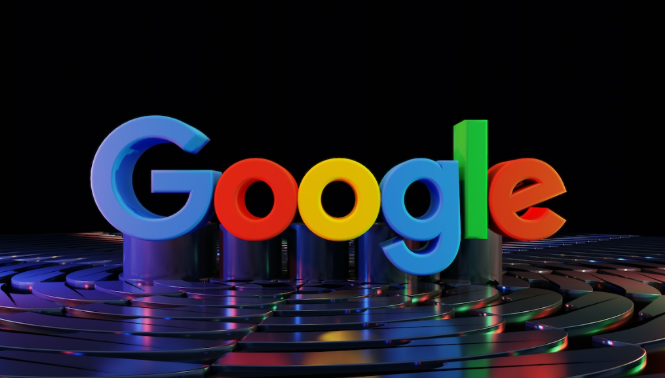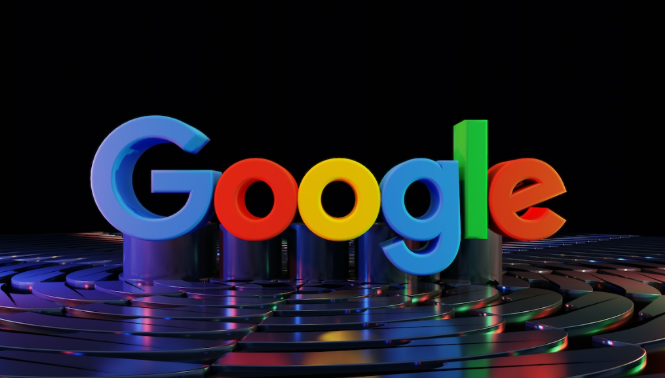
以下是Chrome浏览器扩展冲突检测及修复方法:
1. 进入扩展程序管理页面:打开Chrome浏览器,点击右上角的三个垂直点(菜单按钮),然后选择“更多工具”-“扩展程序”,或者直接在地址栏输入chrome://extensions/并按回车键。
2. 逐个禁用扩展进行检测:在“扩展程序”页面中,可以看到所有已安装的扩展列表。依次点击每个扩展右侧的“禁用”按钮,使其呈灰色状态,表示该扩展已被禁用。每次禁用一个扩展后,关闭当前所有打开的标签页和窗口,然后重新打开浏览器或相关网页,检查之前出现的问题是否依然存在。如果问题消失,则说明刚刚禁用的扩展与其他扩展存在冲突。
3. 使用二分法快速排查:当安装的扩展较多时,可以采用二分法进行快速排查。将所有扩展程序按照启用和禁用状态分成两组,例如,如果你有四个扩展,先禁用其中两个。然后刷新或重启浏览器,观察问题是否依然存在。如果问题消失,说明被禁用的那组扩展中存在问题,此时可以继续对这组扩展进行二分法排查,直到找到问题扩展。
4. 更新浏览器和扩展程序:确保你使用的是Chrome的最新版本,因为新版本通常会修复旧版本中的兼容性问题。同时,检查你的扩展程序是否有可用的更新,开发者可能已经发布了修复冲突的新版本。
请注意,以上内容基于当前搜索结果和技术背景,未来可能会有更多优化方法出现,建议用户保持关注并适时更新自己的使用习惯。